5 sposobów blokowania treści w WordPressie [bez kodu]
Opublikowany: 2022-07-19Chcesz zablokować niektóre treści w swojej witrynie WordPress?
Blokowanie treści może być naprawdę skutecznym sposobem na zachęcenie użytkowników do podjęcia pewnych działań. Na przykład, jeśli chcesz, aby ludzie zapisali się do konkursu lub udostępnili swoje e-maile w zamian za pewną zawartość, blokady treści są skutecznym narzędziem do osiągnięcia tego celu.
Może się zdarzyć, że będziesz chciał zablokować niektóre treści w WordPressie. Pokażemy Ci 5 różnych metod blokowania treści w WordPressie.
Co to znaczy zablokować zawartość w WordPressie?
Blokowanie treści w WordPressie oznacza ograniczenie dostępu użytkownika do niektórych części Twojej witryny. Mogą to być posty i strony, a nawet bardziej podstawowe części Twojej witryny, takie jak pulpit nawigacyjny.
Za pomocą odpowiednich wtyczek możesz łatwo ograniczyć dostęp do swoich stron, postów, formularzy i tak dalej. Są na to różne metody i różne narzędzia, które pomogą.
Oto najlepsze 5.
Sposoby blokowania treści w WordPress
W tym artykule
- 1. Ogranicz formularze za pomocą WPForms
- 2. Zablokuj sekcje treści za pomocą OptinMonster
- 3. Zablokuj witrynę pod konserwacją za pomocą SeedProd
- 4. Zablokuj treści tylko dla członków za pomocą MemberPress
- 5. Zablokuj panel administracyjny za pomocą White Label CMS
1. Ogranicz formularze za pomocą WPForms
WPForms to potężna wtyczka do formularzy WordPress, która umożliwia intuicyjne tworzenie różnego rodzaju formularzy, w tym umów, umów serwisowych i stron rejestracji użytkownika.
Możesz użyć tych formularzy, na przykład, aby umożliwić użytkownikom wzięcie udziału w konkursie lub zapisać ich do niektórych treści premium. W obu przypadkach prawdopodobnie zechcesz ograniczyć dostęp do określonych grup użytkowników.
Możesz to łatwo zrobić za pomocą dodatku WPForms Form Locker.
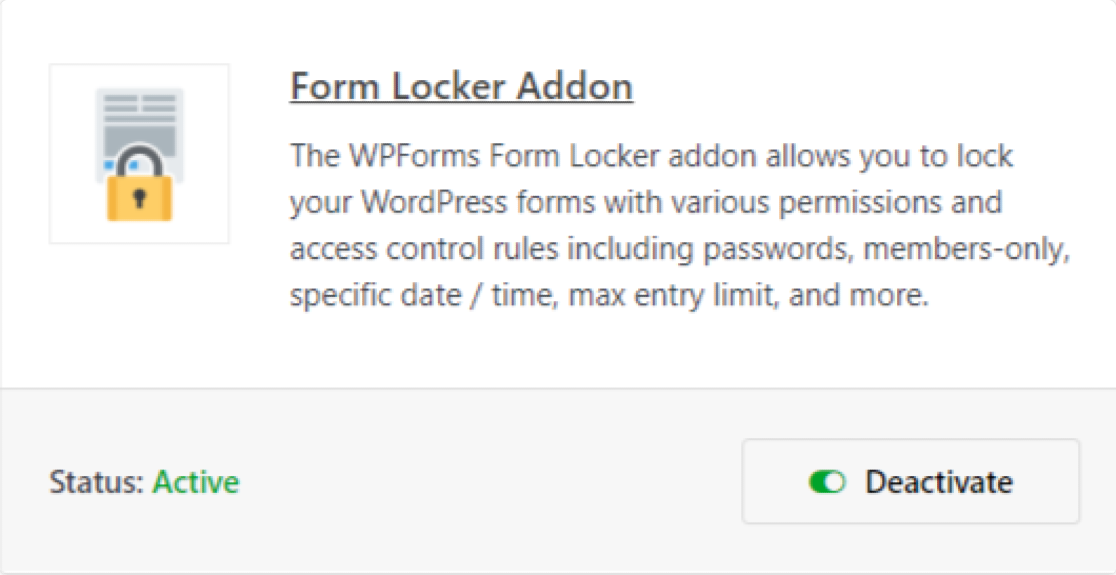 Dodatek Form Locker pozwala ograniczyć dostęp użytkowników na podstawie różnych wybranych przez Ciebie kryteriów.
Dodatek Form Locker pozwala ograniczyć dostęp użytkowników na podstawie różnych wybranych przez Ciebie kryteriów.
Musisz zacząć od subskrypcji WPForms Pro. Po zainstalowaniu WPForms Pro następnym krokiem jest utworzenie nowego formularza.
Następnie z pulpitu nawigacyjnego WPForms w Twojej witrynie kliknij Ustawienia » Form Locker z panelu menu po lewej stronie.
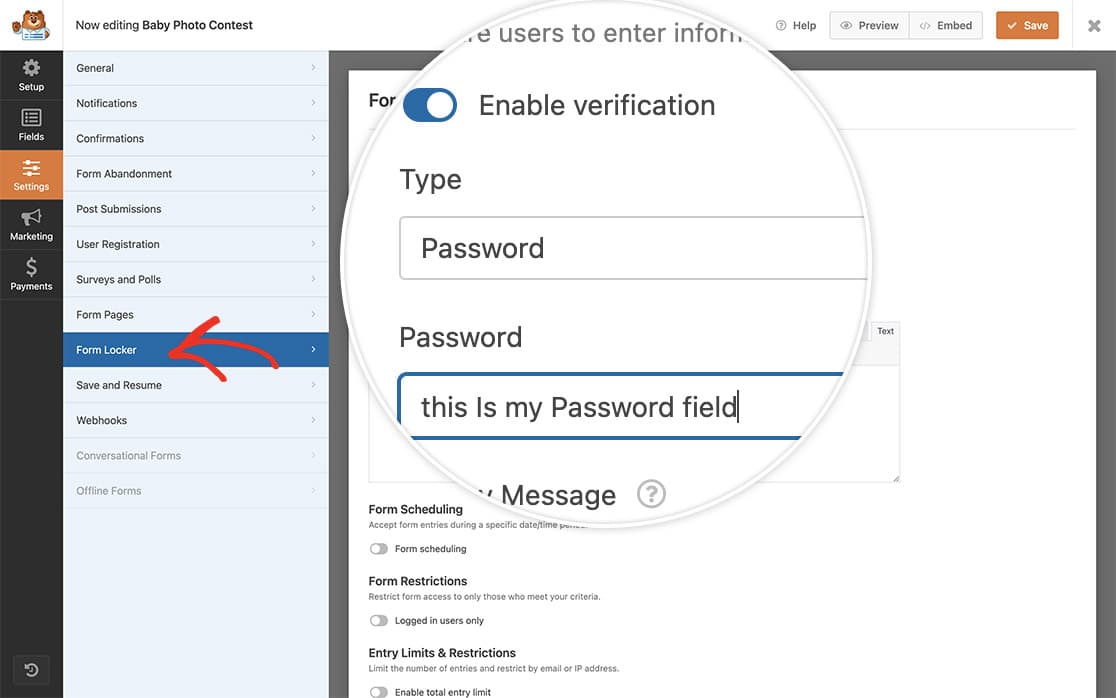
Teraz funkcja blokowania formularzy będzie aktywna. Musisz tylko skonfigurować go tak, aby działał tak, jak chcesz, wykonując poniższe czynności:
Konfiguracja weryfikacji formularza
Ustawienie weryfikacji formularza zmusi użytkowników do podania niektórych danych logowania, zanim będą mogli korzystać z formularza.
Możesz ustawić te poświadczenia na jeden z 3 sposobów, w tym wiek, hasło i adres e-mail.
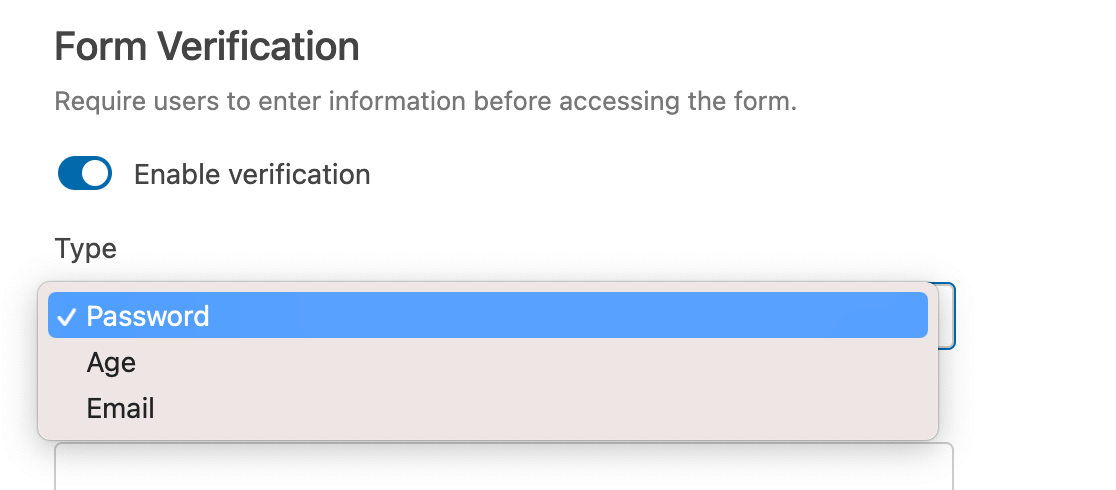
Te opcje dają przyzwoity wybór, jeśli chodzi o wybór metody weryfikacji formularza.
Włączanie weryfikacji wieku
Jeśli zdecydujesz się użyć wieku jako poświadczenia, możesz skonfigurować go tak, aby użytkownicy musieli być powyżej lub poniżej określonego wieku lub dokładnie do niego pasować.
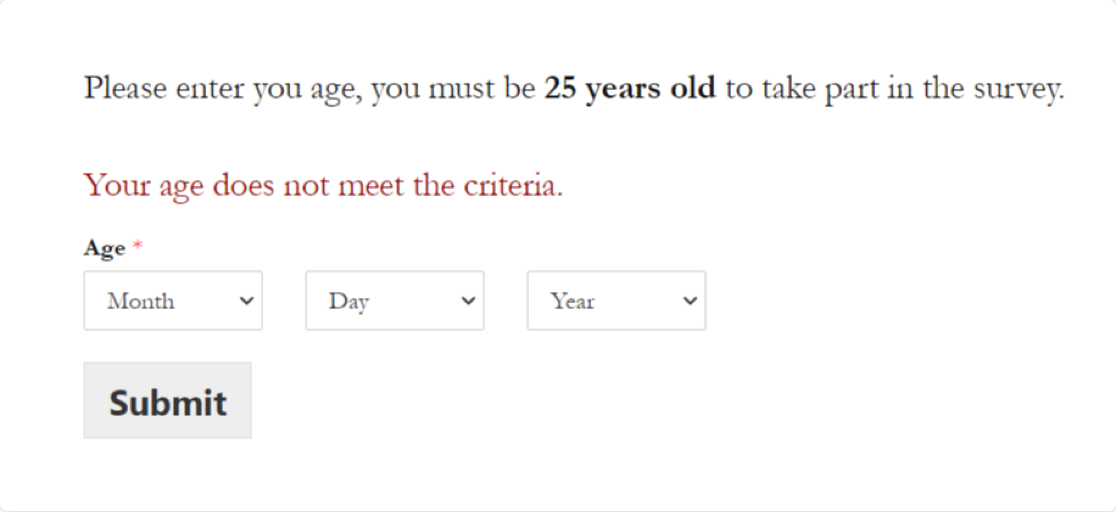
Weryfikacja wieku to dobry sposób na poinformowanie odwiedzających, że formularz jest przeznaczony tylko dla osób w określonym przedziale wiekowym.
Włączanie weryfikacji hasła
Możliwe jest również ustawienie blokady formularza hasłem. Jest to świetne w przypadku specjalnych formularzy dostępu, które tylko kilka osób może odblokować, jeśli mają hasło.
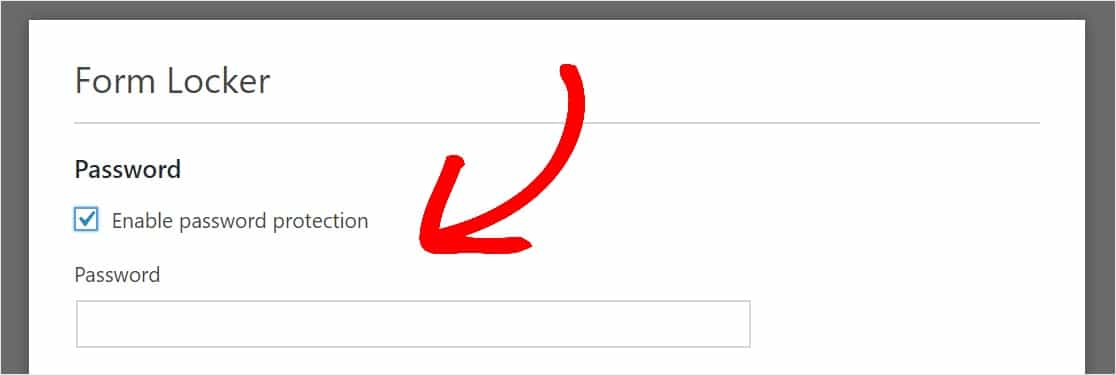
Formularze chronione hasłem nakładają bardzo wysoki poziom ograniczenia dostępu w porównaniu z innymi metodami.
Włączanie weryfikacji adresu e-mail
Formularze z włączoną weryfikacją e-mail są dostępne tylko dla użytkowników po potwierdzeniu podanego adresu e-mail.
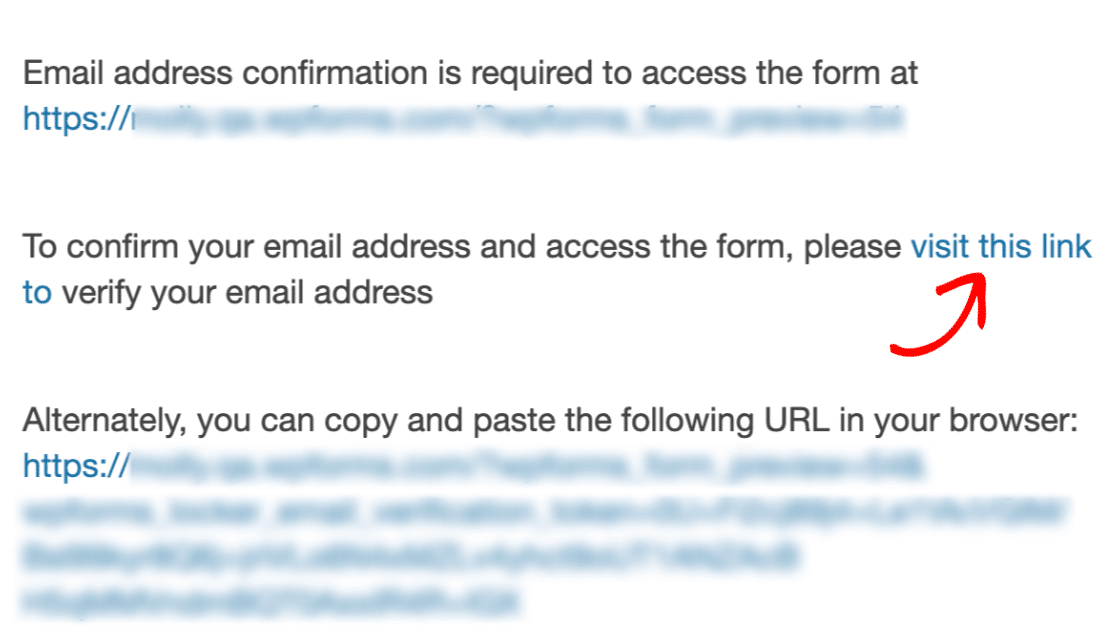
Weryfikacja adresu e-mail doskonale nadaje się do zapobiegania spamowi lub fałszywym wpisom w formularzach.
Planowanie formularzy
Jeśli używasz formularzy do skonfigurowania kampanii tylko na ograniczony czas, możesz ustawić tak, aby przestawał akceptować wpisy po określonej dacie.
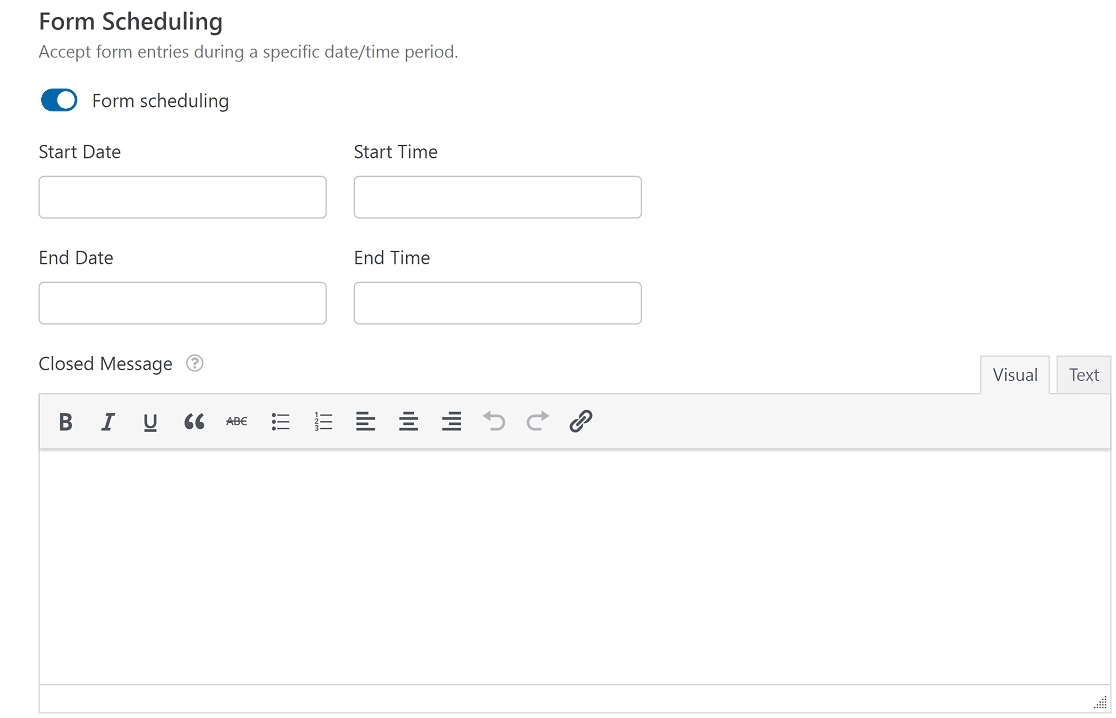
Funkcja planowania formularzy pozwala ustawić datę początkową i końcową, a także utworzyć wiadomość, która będzie wyświetlana użytkownikom po upływie daty końcowej.
Ograniczenia dotyczące formularzy
Weryfikacja formularza już teraz uniemożliwia użytkownikom bez odpowiednich poświadczeń wprowadzanie danych do formularza.
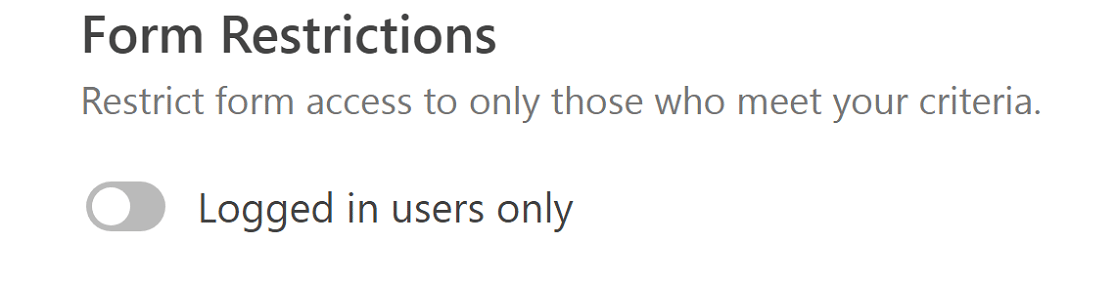
Możesz dodać dodatkowy poziom ochrony, włączając ograniczenia użytkowników, które sprawią, że Twoje formularze będą widoczne tylko dla zalogowanych użytkowników.
Limity wejścia i ograniczenia
Ta funkcja umożliwia ograniczenie łącznej liczby wpisów zebranych w jednej kampanii lub ograniczenie łącznej liczby wpisów, które może wprowadzić pojedynczy użytkownik.
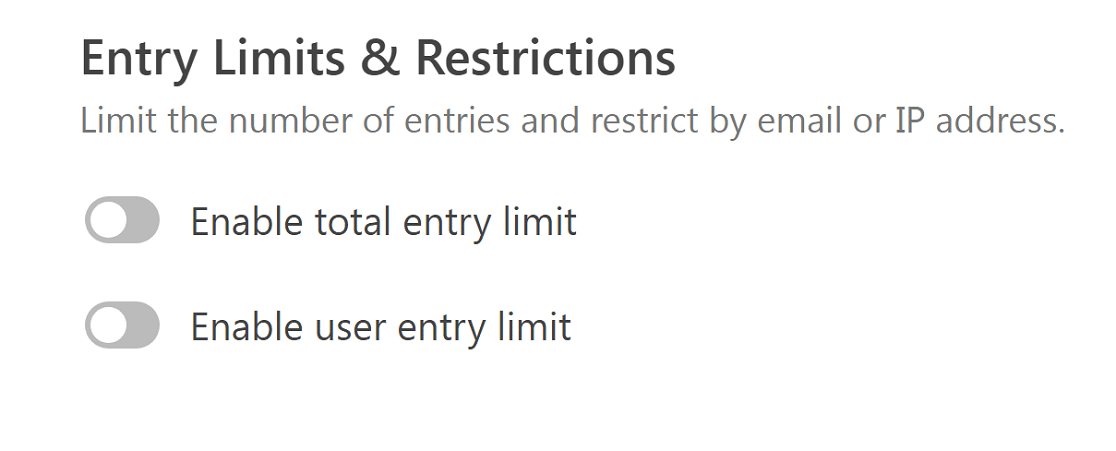
Na przykład, jeśli chcesz złożyć ofertę pierwszym 50 osobom, aby zarejestrowały się za pomocą formularza, możesz ustawić łączny limit wpisów na 50.
Możesz również użyć tego ustawienia, aby ograniczyć liczbę wpisów na jednego użytkownika. Ograniczenia te mogą być egzekwowane za pomocą adresu e-mail lub adresu IP, lub obu.
Ceny WPForms
Dodatek Form Locker jest dołączony do planów WPForms Pro i wyższych, zaczynając od 199,50 rocznie.
2. Zablokuj sekcje treści za pomocą OptinMonster
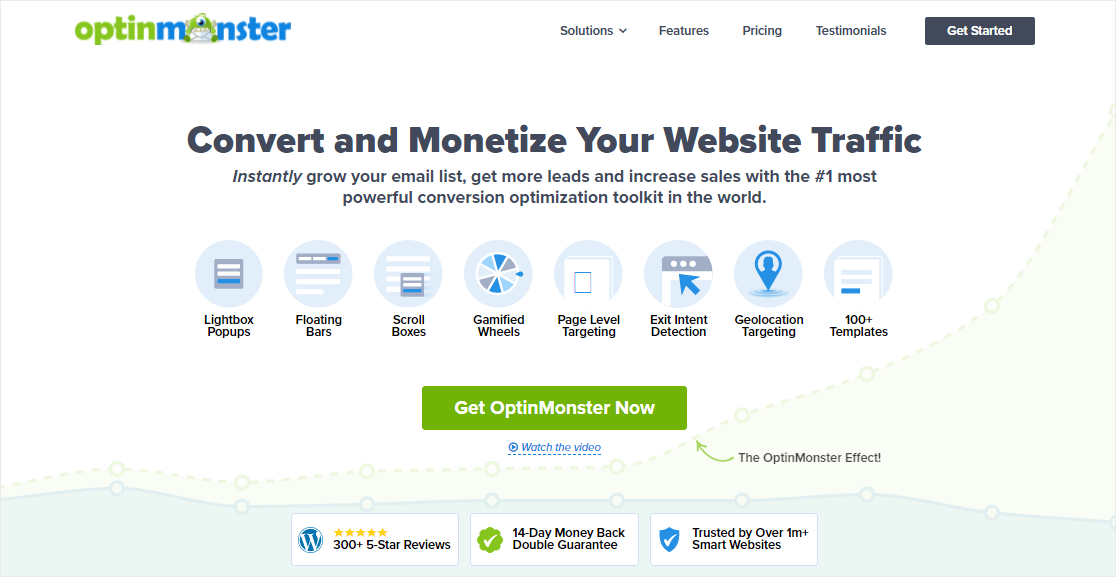
OptinMonster to jedno z najlepszych narzędzi do optymalizacji konwersji dla WordPressa. Wtyczka zapewnia łatwe sposoby pozyskiwania potencjalnych klientów, zachęcając użytkowników do rejestracji w kampaniach e-mail marketingowych, biuletynach i tak dalej.
Możesz użyć OptinMonster, aby zablokować swoje popularne posty na blogu za formularzem wbudowanym. Sposobem na wdrożenie blokady treści jest oferowanie ograniczonego dostępu do treści o wysokiej wartości i wymaganie od użytkowników wykonania czynności, takiej jak podanie adresu e-mail, w celu uzyskania dostępu do reszty treści.

Możesz na przykład zaoferować samouczek zawierający 3000 słów, zawierający najbardziej przydatne fragmenty w ciągu ostatnich 1000 słów treści. Następnie ograniczysz dostęp do tego ostatniego fragmentu, dopóki użytkownicy nie podadzą swojego adresu e-mail.
Funkcja blokady treści w OptinMonster jest do tego idealna. Funkcja blokady treści umożliwia łatwe zablokowanie części postu lub strony w witrynie, dzięki czemu będzie dostępna tylko dla subskrybentów.
Aby rozpocząć, najpierw utwórz kampanię Inline za pomocą OptinMonster. W widoku projektu kreatora kampanii kliknij ikonę Ustawienia u dołu ekranu.
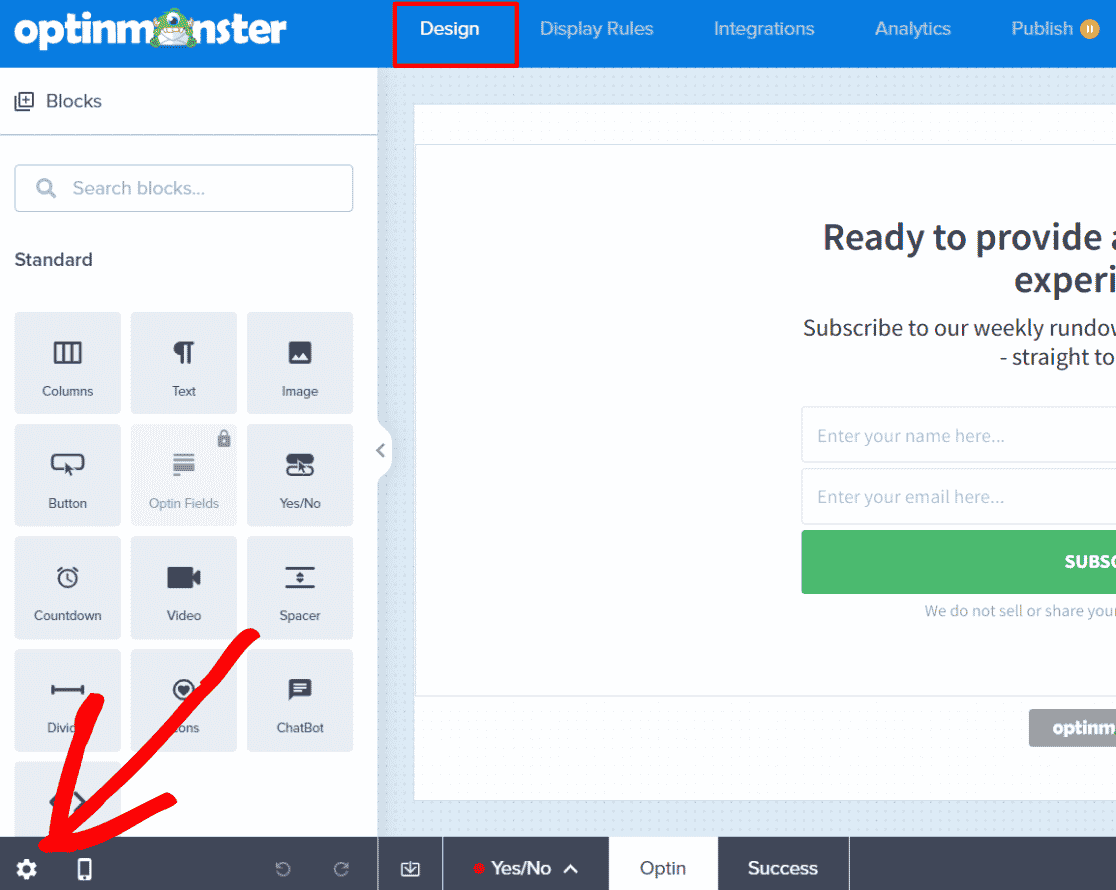
Następnie zajrzyj do sekcji Ustawienia wbudowane i użyj przycisku przełączania, aby włączyć opcję Zablokuj treść pod kampanią . Po włączeniu blokady zawartości możesz wybrać typ stylu blokowania. Ta opcja pozwala zamazać zablokowaną sekcję treści lub usunąć ją pod kampanią.
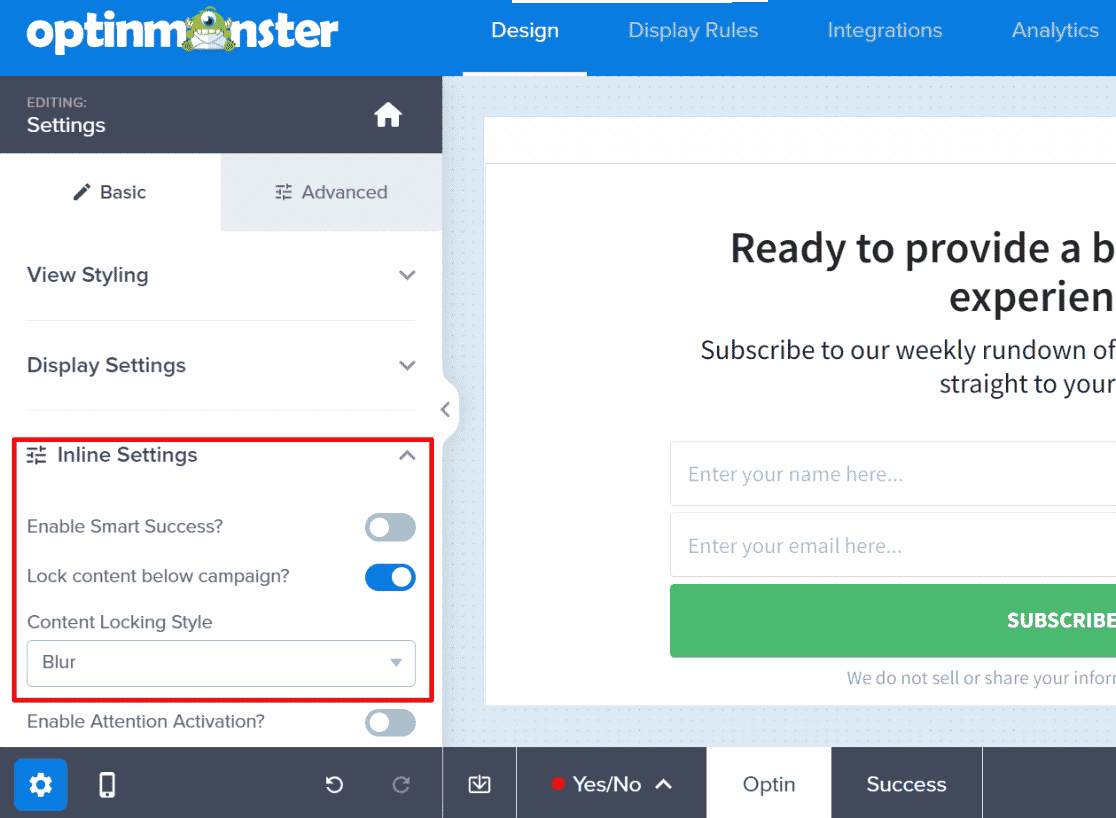
Pamiętaj, aby zapisać zmiany po zakończeniu tworzenia kampanii.
Możesz teraz opublikować kampanię blokady treści. Oto, jak to wygląda z rozmyciem wybranym jako typ blokady treści:
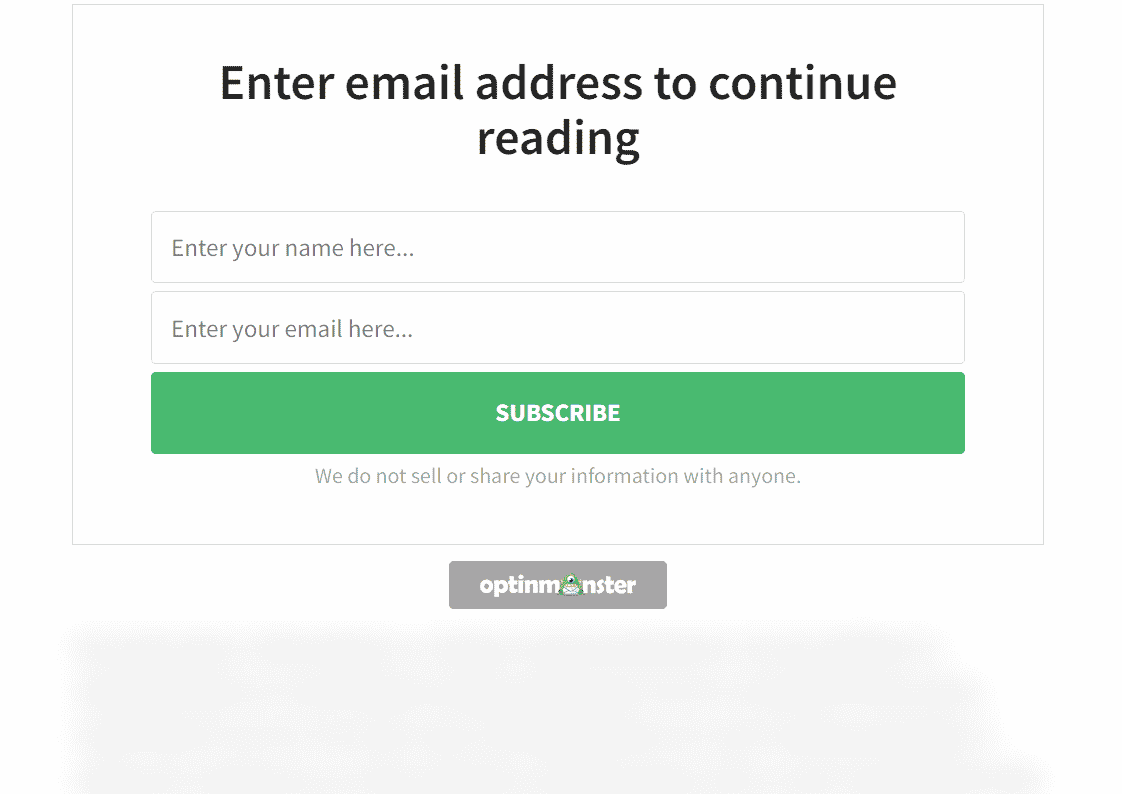
Aby uzyskać szczegółowy przewodnik dotyczący tworzenia i osadzania elementów blokady treści w określonych postach w witrynie, zapoznaj się z tym przewodnikiem, w którym wykorzystujesz popularne posty jako aktualizacje treści.
Ceny OptinMonster
Funkcja blokady treści jest zawarta w planach OptinMonster Plus i wyższych, zaczynając od 19 USD miesięcznie.
3. Zablokuj witrynę pod konserwacją za pomocą SeedProd
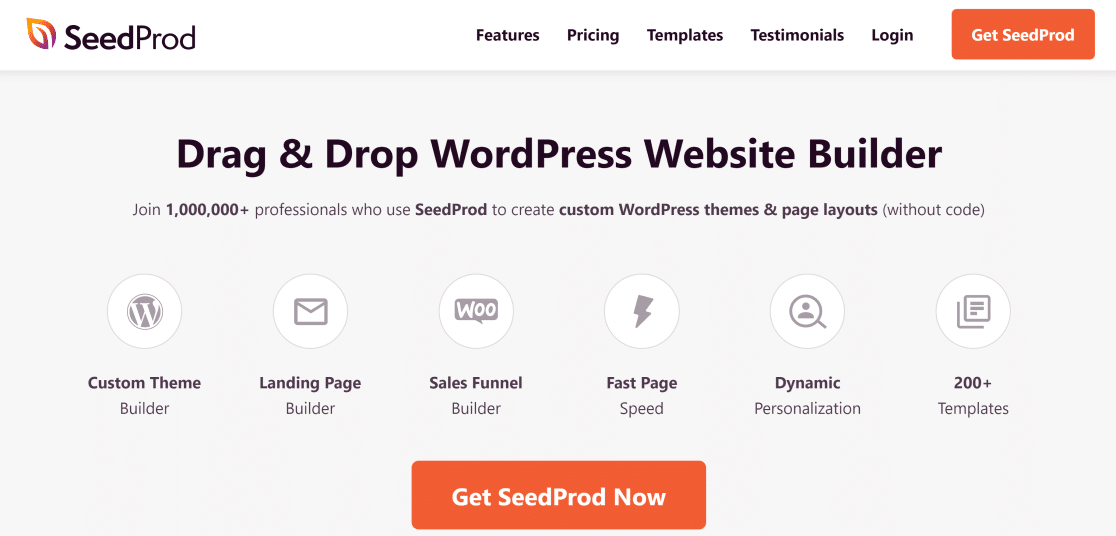
SeedProd to kreator stron docelowych dla witryn WordPress. Oprócz pomocy w tworzeniu atrakcyjnych stron docelowych dla kampanii marketingowych, możesz również użyć SeedProd do tworzenia atrakcyjnych stron obsługi lub trybu wkrótce, gdy Twoja witryna jest jeszcze niekompletna.
Strony dostępne wkrótce lub w trybie konserwacji dają doskonałą okazję do zablokowania odwiedzających, gdy witryna jest niedostępna, i wyświetlania przydatnych informacji, takich jak przewidywany przedział czasowy, w którym witryna zostanie utworzona.
Aby rozpocząć, otwórz pulpit nawigacyjny SeedProd z obszaru administracyjnego WordPress. Następnie kliknij przycisk Ustaw stronę trybu konserwacji .
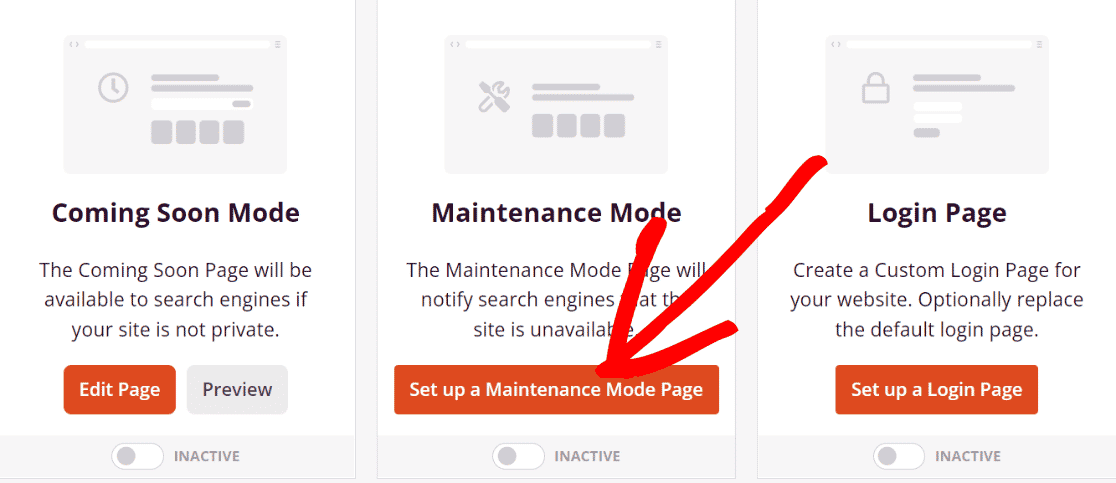
Spowoduje to przejście do ekranu wyboru szablonu. Do wyboru są dziesiątki szablonów. Wszystkie szablony są w 100% konfigurowalne, dzięki czemu możesz zmienić wszystko, co Ci się nie podoba.
Wybierz szablon, aby uruchomić kreatora stron. Możesz użyć interfejsu przeciągnij i upuść, aby edytować projekt swojej strony. Jeśli chcesz, możesz również dodać elementy, takie jak licznik czasu, kiedy Twoja witryna będzie dostępna, linki kontaktowe, a nawet formularz rejestracyjny dla odwiedzających, którzy chcieliby otrzymywać powiadomienia, gdy Twoja witryna jest dostępna.
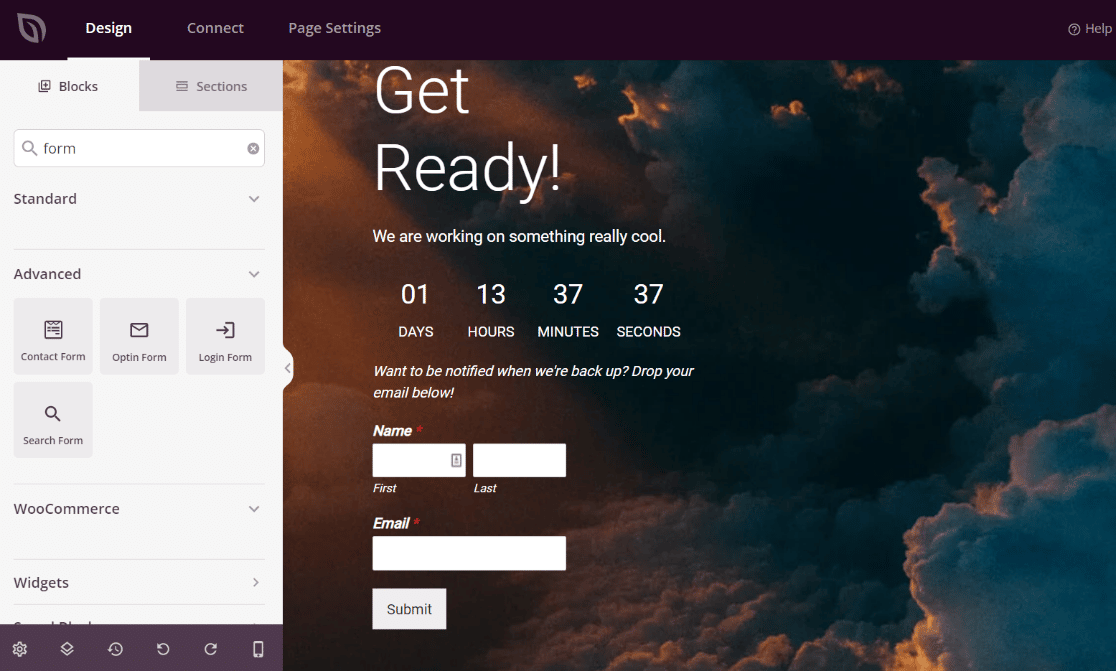
Po więcej szczegółów. zapoznaj się z tym przewodnikiem dotyczącym wprowadzania witryny w tryb konserwacji.
SeedProd cennik
Plany premium SeedProd zaczynają się od 39,50 USD rocznie.
4. Zablokuj treści tylko dla członków za pomocą MemberPress
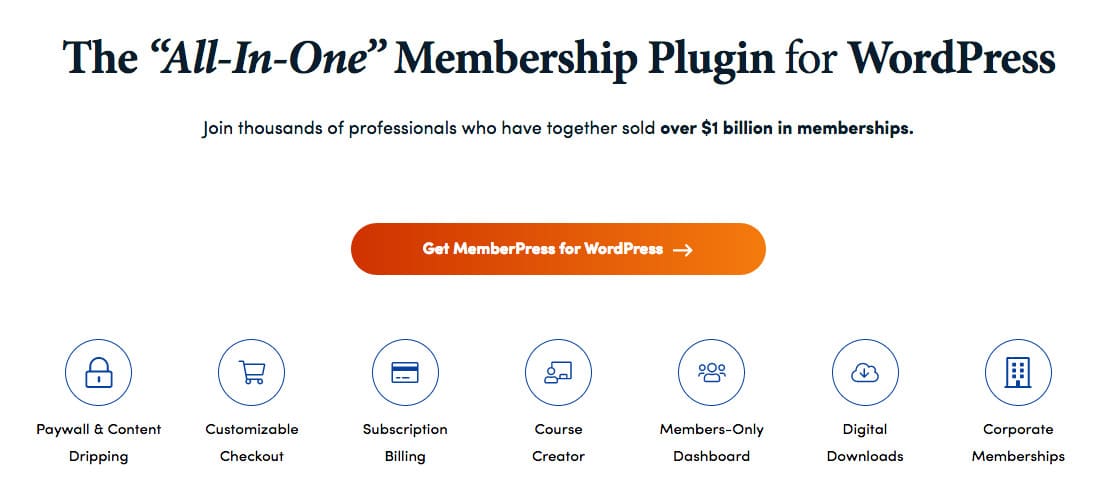
Witryny członkowskie zazwyczaj ograniczają większość swoich treści do zalogowanych członków.
Jeśli to masz na myśli, możesz użyć MemberPress do tworzenia różnych grup użytkowników z różnymi poziomami dostępu. Na przykład, jeśli oferujesz kilka poziomów subskrypcji, sensowne może być ograniczenie niektórych treści do członków o określonym poziomie subskrypcji.
MemberPress daje możliwość łatwego definiowania reguł dostępu w oparciu o subskrypcje członkowskie.
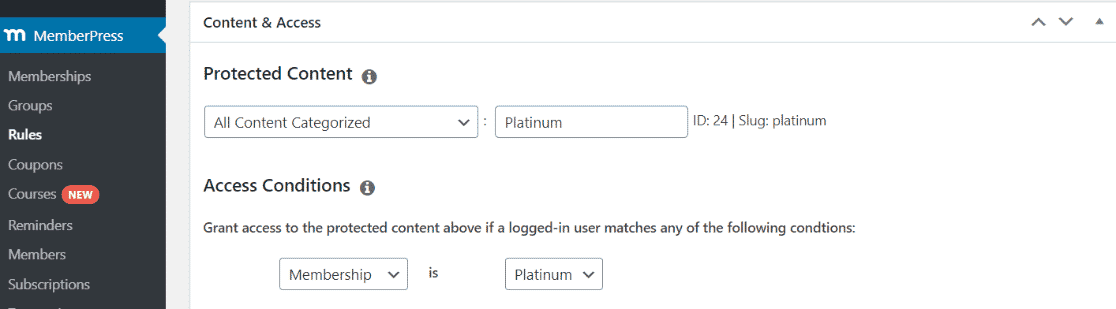
MemberPress doskonale nadaje się do zarządzania stronami internetowymi, które zazwyczaj działają w modelu subskrypcji, takimi jak strony internetowe z kursami online, fora gier i tak dalej. Będziesz także mógł akceptować płatności, oferować kupony i tak dalej.
MemberPress Cennik
MemberPress jest dostępny od 15 USD miesięcznie.
5. Zablokuj panel administracyjny za pomocą White Label CMS
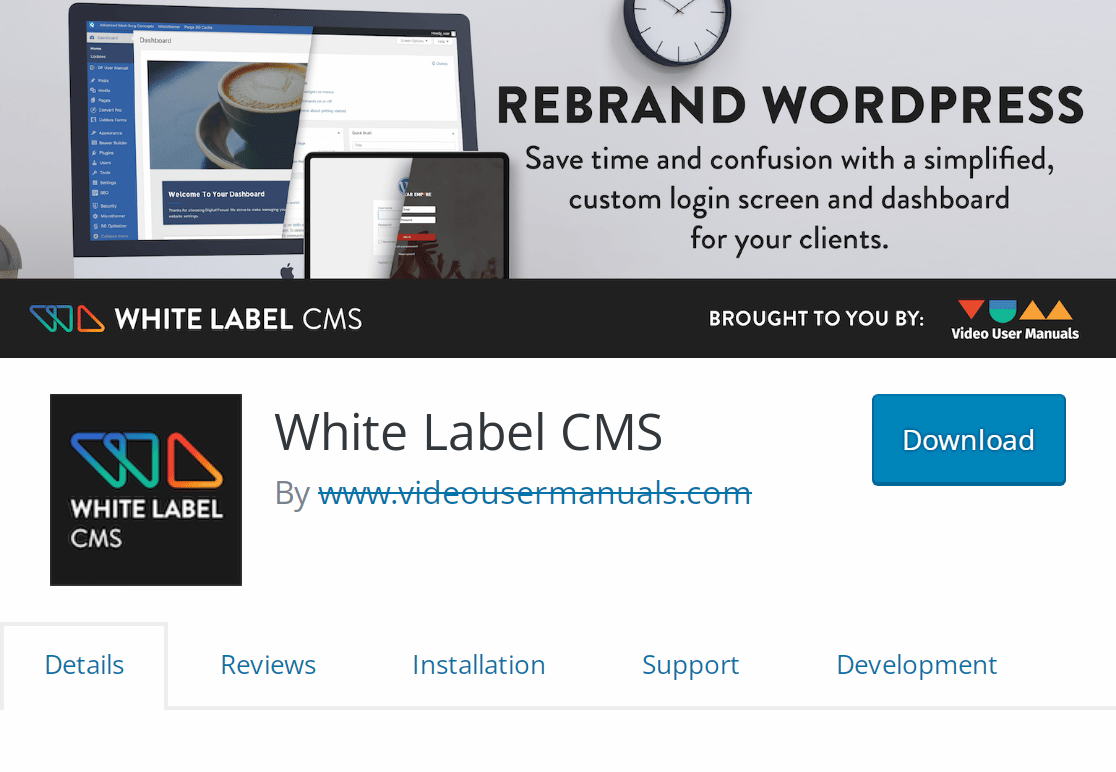
Tworzysz stronę internetową dla klienta? Możesz nie chcieć, aby dokładnie wiedzieli, jakich narzędzi użyłeś w tym procesie. Lub mogą nie być wystarczająco obeznani z technologią, aby bezpiecznie majstrować przy zapleczu.
W takich przypadkach dobrym pomysłem byłoby ograniczenie dostępu do niektórych części backendu WordPressa. Możesz to łatwo zrobić, używając wtyczki, takiej jak White Label CMS.
Oprócz blokowania wybranych części zaplecza WordPress, White Label CMS pozwoli również na wdrożenie niestandardowego brandingu na zapleczu WordPress, co jest świetne dla marketingu.
Cennik White Label CMS
White Label CMS można pobrać bezpłatnie z katalogu wtyczek WordPress.
To wszystko na tej liście!
Do tej pory powinieneś mieć całkiem niezły pomysł, jak zablokować zawartość w WordPressie na 5 różnych sposobów. Wybierz metodę, która najbardziej Ci odpowiada i postępuj zgodnie z instrukcjami!
Następnie zapoznaj się z najlepszymi alternatywami DocuSign
Szukasz świetnej aplikacji do podpisu elektronicznego, która jest równie dobra lub lepsza niż DocuSign? Istnieje wiele opcji, a najlepsze z nich omówiliśmy w naszym przewodniku po 9 najlepszych alternatywach DocuSign. Spójrz!
Gotowy do zbudowania swojej formy? Zacznij już dziś od najłatwiejszej wtyczki do tworzenia formularzy WordPress. WPForms Pro zawiera wiele darmowych szablonów i oferuje 14-dniową gwarancję zwrotu pieniędzy.
Jeśli ten artykuł Ci pomógł, śledź nas na Facebooku i Twitterze, aby uzyskać więcej bezpłatnych samouczków i przewodników WordPress.
